Nachrichtenversand in Mapp Engage
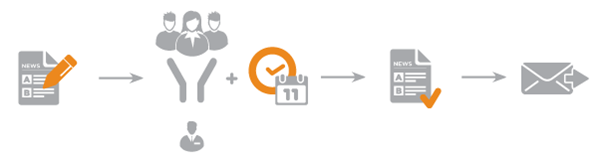
In diesem Abschnitt werden die grundlegenden Schritte beschrieben, um in Mapp Engage eine Nachricht zu senden.
Erstellen Sie die Nachricht, bevor Sie beginnen. Sie können entweder im Nachrichteneditor oder im Content Management System eine E-Mail-Nachricht erstellen.
Eine Nachricht, die Sie im CMS erstellen, hat denselben Versandprozess wie eine auf andere Art erstellte Nachricht. Sobald Sie den Versandprozess für eine CMS-Nachricht starten, können Sie die Nachricht nicht mehr im CMS-Editor bearbeiten. Allerdings können Sie sie weiterhin im Editor manuell bearbeiten.
1. Verteiler zuweisen
Der erste Schritt beim Vorbereiten eines Nachrichtenversands besteht im Zuweisen eines Versandverteilers. Sie müssen selbst dann einen Verteiler auswählen, wenn Sie die Nachricht als versandfertige Nachricht speichern möchten. In Mapp Engage senden Sie jede Nachricht an einen Verteiler. Der Verteiler enthält alle Empfänger der Nachricht. Dies gilt für alle Kanäle: E-Mail, SMS und Mobile Push.
Für weitere Informationen, siehe Verteiler.
2. Zielgruppe eingrenzen
Der primäre Weg, eine Zielgruppe in Mapp Engage einzugrenzen, besteht in einer Selektion.
Eine Selektion ist ein Filter, der Kontakte auf Grundlage von Bedingungen auswählt, die Sie definieren. Durch das Erstellen präziser Selektionen können Sie mit Ihren Marketing-Nachrichten spezifische Zielgruppen ansprechen. Sie können beispielsweise Selektionen erstellen, um die Kontakte zu identifizieren, die in einer bestimmten Gegend wohnen, die dieselbe Sprache sprechen oder die heute Geburtstag haben.
Für weitere Informationen, siehe Selektionen.
Es gibt zwei weitere Möglichkeiten, die Gesamtzahl der Empfänger einzuschränken:
Beschränken Sie den Versand auf einen bestimmten Prozentsatz der Empfänger.
Wenn Sie den erweiterten Datenpool zum Speichern von Informationen im Mapp Engage-System verwenden, können Sie zum Auswählen der Empfänger EL (Expression Language) verwenden. Diese Selektion kann sich auf den erweiterten Datenpool oder auf Attributdaten beziehen. Diese Einstellung ist nur für fortgeschrittene Benutzter.
3. Versandeinstellungen anwenden
In Mapp Engage werden viele Versandeinstellungen im Verteiler gesteuert. Für weitere Informationen, siehe Versandeinstellungen (Register).
Wenn Sie den Versand vorbereiten, können Sie die folgenden zusätzlichen Einstellungen erstellen:
Geben Sie eine Nachrichtenkategorie an.
Wählen Sie das Versandformat aus.
4. Versand terminieren
Sie können mit dem Versand der Nachrichten sofort beginnen.
Sie können zudem den Versand der Nachrichten zu einem zukünftigen Zeitpunkt terminieren. Dies kann auch in den Verteilereinstellungen vorgenommen werden. Widerspricht der dort definierte Startpunkt d.h. die Uhrzeit des Versands, den Verteilereinstellungen, wird der Versand verzögert, bis das Zeitfenster der Verteilereinstellungen erreicht wird.
Sie können schließlich die Nachricht als versandfertige Nachricht speichern. Eine versandfertige Nachricht ist eine gespeicherte Nachricht, die einem Verteiler zugewiesen wurde. Eine versandfertige Nachricht wird für Systemnachrichten, den API-Versand und den automatisierten Versand verwendet. Für weitere Informationen, siehe Versandfertige Nachrichten.
Versand mit der Funktion zur Transportbeschleunigung (Transport Accelerator)
Mapp bietet die zusätzliche Funktion „Transportbeschleunigung“ für Kunden, die den E-Mail-Versand beschleunigen möchten. Mit der Funktion der Transportbeschleunigung macht Mapp Engage Ihre E-Mails schon mehrere Stunden vor dem Versand versandfertig. Mapp Engage erstellt vor dem Versand komplexe Personalisierungen und wendet Selektionskriterien an. Da diese zeitaufwendigen Prozesse im Voraus durchgeführt werden, läuft der eigentliche Versand viel schneller ab. Für weitere Informationen, siehe Nachrichtenverarbeitung vs. Nachrichtenübertragung.
Wenn Sie diese Funktion nutzen, können Sie entscheiden, ob Sie die Nachrichtenverarbeitung und die Nachrichtenübertragung voneinander trennen möchten. Die Nachrichtenverarbeitung kann auf maximal 72 Stunden vor der Nachrichtenübertragung terminiert werden. Diese Optionen sind für Sie nicht sichtbar, falls Ihr System nicht über diese Funktion verfügt.
5. Versand bestätigen und starten
Um unbeabsichtigten Versand zu vermeiden, fordert Mapp Engage Sie auf, Ihre Nachricht zu überprüfen und zu bestätigen, dass sie versandfertig ist. Für weitere Informationen, siehe Zusammenfassung. Nachdem Sie bestätigt haben, dass der Versand gestartet werden soll, bereitet Mapp Engage die Nachricht vor und sendet sie.
Dazu gehören die folgenden Schritte:
Auf Basis der angewendeten Selektion identifiziert Mapp Engage die Kontakte, die sich zurzeit in Ihrer Zielgruppe befinden.
Mapp Engage überprüft, ob die Nachricht Personalisierungen und benutzerdefinierten Inhalt enthält. Das System erstellt dann für jeden Empfänger eine separate Nachricht.
Das System überprüft, ob es irgendwelche Beschränkungen für Nachrichten, Blacklisten oder eine Robinsonliste gibt, die den Versand an bestimmte Empfänger verhindern.
Für weitere Informationen siehe E-Mail-Versandprozess.
Dies ist der Standard-Versandprozess in Mapp Engage Allerdings kann das Erstellen von Nachrichten verschiedene Schritte umfassen.
Sie können Ihre Nachrichten im Content Management System (CMS) erstellen. Eine Nachricht, die Sie im CMS erstellen, hat denselben Versandprozess wie eine auf andere Art erstellte Nachricht. Sobald Sie den Versandprozess starten, können Sie die Nachricht nicht mehr im CMS Editor bearbeiten. Allerdings können Sie sie weiterhin im Editor manuell bearbeiten.
Wenn Sie eine Nachricht als versandfertige Nachricht speichern, können Sie Kopien der Nachricht mit zeit- oder ereignisbasierter Automatisierung senden. Beispielsweise werden Geburtstagsnachrichten und Transaktionsnachrichten mit Automatisierungen gesendet. Für weitere Informationen, siehe Automatisierung.
Sie können den Nachrichtenversand mit der Mapp Engage API automatisieren.
Ihr Nachrichtenversand kann auch eine Moderation durch einen Manager umfassen. Ihr Manager muss die Nachricht vor dem Versand genehmigen. Für weitere Informationen, siehe Nachrichtenmoderation.